
ಬೇಲಿನ್ ಸೇರಿದಂತೆ ವಿವಿಧ ಕಂಪನಿಗಳಿಂದ ಪ್ರತಿ ಅಸ್ತಿತ್ವದಲ್ಲಿರುವ ಯುಎಸ್ಬಿ ಮೋಡೆಮ್, ಯಾವುದೇ ಅಹಿತಕರ ದೋಷವನ್ನು ಹೊಂದಿದೆ, ಇದು ಯಾವುದೇ ನಿರ್ವಾಹಕರಲ್ಲಿ ಸಿಮ್-ಕಾರ್ಡ್ ಬೆಂಬಲದ ಅನುಪಸ್ಥಿತಿಯಲ್ಲಿ ಒಳಗೊಂಡಿರುತ್ತದೆ. ಅನೌಪಚಾರಿಕ ಫರ್ಮ್ವೇರ್ ಅನ್ನು ಸ್ಥಾಪಿಸುವ ಮೂಲಕ ಪ್ರತ್ಯೇಕವಾಗಿ ಸರಿಪಡಿಸಿ. ಈ ಲೇಖನದಲ್ಲಿ, ನಾವು ಈ ಕಾರ್ಯವಿಧಾನವನ್ನು ವಿವರವಾಗಿ ವಿವರಿಸುತ್ತೇವೆ.
ಎಲ್ಲಾ ಸಿಮ್ ಕಾರ್ಡ್ಗಳ ಅಡಿಯಲ್ಲಿ ಬೀಲೈನ್ ಮೋಡೆಮ್ ಫರ್ಮ್ವೇರ್
ಇದಲ್ಲದೆ, ವಿವರಿಸಿದ ಕ್ರಮಗಳು ನಿಮ್ಮ ಸ್ವಂತ ಅಪಾಯದಲ್ಲಿ ಮಾತ್ರ ಅನುಸರಿಸುತ್ತದೆ, ಏಕೆಂದರೆ ತಪ್ಪಾದ ಬದಲಾವಣೆಗಳು ಸಾಧನವನ್ನು ಪಡೆಯಬಹುದು. ಹೆಚ್ಚುವರಿಯಾಗಿ, ವಿವರಿಸಿದ ವಿಧಾನಗಳ ಜೊತೆಗೆ, ಅಧಿಕೃತ ಮತ್ತು ಹೆಚ್ಚು ಸುರಕ್ಷಿತ ಸಾಫ್ಟ್ವೇರ್ಗೆ ಆಶ್ರಯಿಸಲು ಸಾಧ್ಯವಿದೆ.
ಗಮನಿಸಿ: ನೀವು ವಿಶೇಷ ಸಾಫ್ಟ್ವೇರ್ನಿಂದ ಮಾತ್ರ ಮೊಡೆಮ್ಗಳನ್ನು ಬೆಂಬಲಿಸಬಹುದು.
ಹಂತ 2: ಅನ್ಲಾಕ್ ಮಾಡಲಾಗುತ್ತಿದೆ
- ಪುಟವನ್ನು ಮುಚ್ಚದೆ ಕೋಡ್ಗಳನ್ನು ಸಿದ್ಧಪಡಿಸದೆಯೇ ನೀವು ಅನ್ಲಾಕ್ ಕೋಡ್ ಇನ್ಪುಟ್ ವಿಂಡೋವನ್ನು ತೆರೆಯಲು ಅನುಮತಿಸುವ ಅನೇಕ ಪ್ರೋಗ್ರಾಂಗಳೊಂದಿಗೆ ಸೈಟ್ಗೆ ಹೋಗಿ. ಈ ಸಾಫ್ಟ್ವೇರ್ ಎಲ್ಲಾ ಮೋಡೆಮ್ನೊಂದಿಗೆ ಹೊಂದಿಕೊಳ್ಳುತ್ತದೆ ಮತ್ತು ಆದ್ದರಿಂದ, ನೀವು ಆವೃತ್ತಿಯನ್ನು ಆಯ್ಕೆ ಮಾಡಿದಾಗ, ಬೆಂಬಲಿತ ಮಾದರಿಗಳ ಪಟ್ಟಿಯನ್ನು ಎಚ್ಚರಿಕೆಯಿಂದ ಪರೀಕ್ಷಿಸಿ.
ಅನ್ಲಾಕಿಂಗ್ಗಾಗಿ ಡೌನ್ಲೋಡ್ ಪ್ರೋಗ್ರಾಂಗಳಿಗೆ ಹೋಗಿ
- ಯಾವುದೇ ಅನುಕೂಲಕರ ರೀತಿಯಲ್ಲಿ ಪ್ರೋಗ್ರಾಂ ಅನ್ನು ಕಂಪ್ಯೂಟರ್ಗೆ ಡೌನ್ಲೋಡ್ ಮಾಡುವ ಮೂಲಕ, ಅದರ ಅನುಸ್ಥಾಪನೆಯನ್ನು ನಿರ್ವಹಿಸಿ. ಸಾಧನದೊಂದಿಗೆ ಪೂರ್ವನಿಯೋಜಿತವಾಗಿ ಹೋಗುವ ಸ್ಟ್ಯಾಂಡರ್ಡ್ ಸಾಫ್ಟ್ವೇರ್ನ ಅನುಸ್ಥಾಪನೆಯಿಂದ ಈ ವಿಧಾನವು ಭಿನ್ನವಾಗಿರುವುದಿಲ್ಲ.
ಗಮನಿಸಿ: ಮೋಡೆಮ್ ಬೆಂಬಲಿತವಾಗಿಲ್ಲದಿದ್ದರೆ, ನೀವು ಇಂಟರ್ನೆಟ್ನಲ್ಲಿ ಸೂಕ್ತವಾದ ಶೆಲ್ ಅನ್ನು ಹುಡುಕಲು ಪ್ರಯತ್ನಿಸಬಹುದು.
- ಕೆಲವು ಸಂದರ್ಭಗಳಲ್ಲಿ, ಮೋಡೆಮ್ ಅನ್ನು ನಿಯಂತ್ರಿಸಲು ಪ್ರಮಾಣಿತ ಪ್ರೋಗ್ರಾಂ ಅನ್ನು ಅಳಿಸಲು ಅಗತ್ಯವಾಗಬಹುದು. ಉದಾಹರಣೆಗೆ, ಸಂಪರ್ಕಿಸಲು ಪ್ರಯತ್ನಿಸುವಾಗ ನೀವು ಅನ್ಲಾಕ್ ವಿಂಡೋವನ್ನು ತೆರೆಯದಿದ್ದರೆ.
- ಕಂಪ್ಯೂಟರ್ನಿಂದ ಮೋಡೆಮ್ ಅನ್ನು ನಿಷ್ಕ್ರಿಯಗೊಳಿಸಿ ಮತ್ತು ಬೇಲಿನ್ ಹೊರತುಪಡಿಸಿ ಯಾವುದೇ ಆಯೋಜಕರು ಸಿಮ್ ಕಾರ್ಡ್ ಅನ್ನು ಹೊಂದಿಸಿ.
- ಸಂಪರ್ಕ ನಿಯಂತ್ರಣ ಕಾರ್ಯಕ್ರಮವನ್ನು ಚಾಲನೆ ಮಾಡಿದ ನಂತರ, ಉಚಿತ ಯುಎಸ್ಬಿ ಪೋರ್ಟ್ಗೆ ಮೋಡೆಮ್ ಅನ್ನು ಸಂಪರ್ಕಿಸಿ. ನೀವು ಎಲ್ಲಾ ಸರಿಯಾಗಿ ಮಾಡಿದರೆ ಮತ್ತು ಸಾಫ್ಟ್ವೇರ್ ನಿಮ್ಮ ಸಾಧನದೊಂದಿಗೆ ಹೊಂದಿಕೊಳ್ಳುತ್ತದೆ, ಚಾಲಕಗಳನ್ನು ಸ್ಥಾಪಿಸಿದ ನಂತರ, "ಅನ್ಲಾಕ್ ಡೇಟಾ ಕಾರ್ಡ್" ವಿಂಡೋ ಕಾಣಿಸಿಕೊಳ್ಳುತ್ತದೆ.
- ನಿರ್ದಿಷ್ಟವಾಗಿ ಕೋಡ್ ಅನ್ನು ಬಳಸಲು ನಿಮಗೆ ತಿಳಿದಿಲ್ಲದಿದ್ದರೆ, "V1" ಮತ್ತು "ವಿ 2" ಸ್ಟ್ರಿಂಗ್ನಿಂದ ಹಿಂದೆ ರಚಿಸಿದ ಸಂಖ್ಯೆಗಳನ್ನು ನಮೂದಿಸಿ.
- ಯಶಸ್ವಿಯಾದರೆ, ನಿರ್ಬಂಧಿಸುವಿಕೆಯನ್ನು ಆಫ್ ಮಾಡಿದ ನಂತರ, ವಿವರಿಸಿದ ಕ್ರಮಗಳನ್ನು ಪುನರಾವರ್ತಿಸುವ ಅಗತ್ಯವಿಲ್ಲದೆಯೇ ಮೋಡೆಮ್ ಅನ್ನು ಸಂಪೂರ್ಣವಾಗಿ ಯಾವುದೇ ಸಿಮ್ ಕಾರ್ಡುಗಳಿಗಾಗಿ ಬಳಸಬಹುದು.
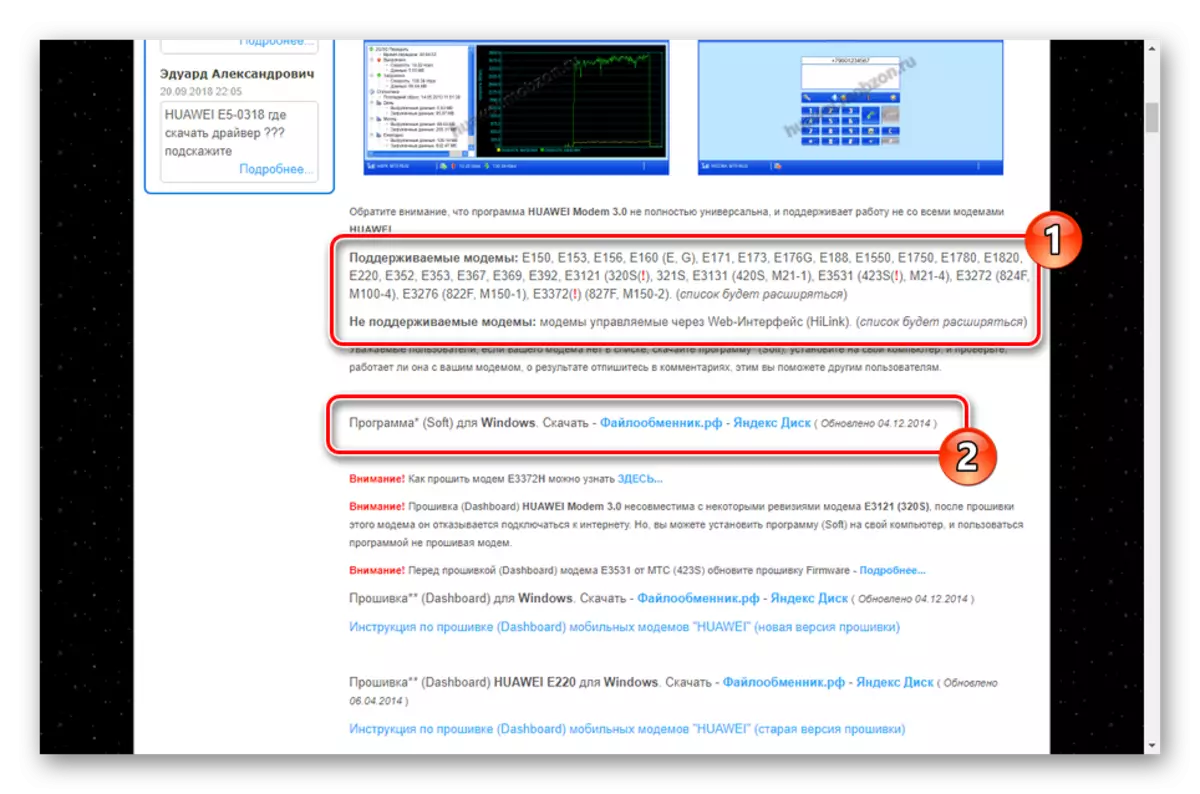
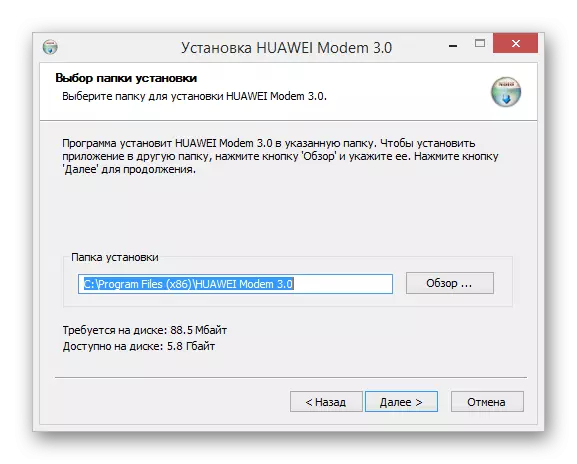
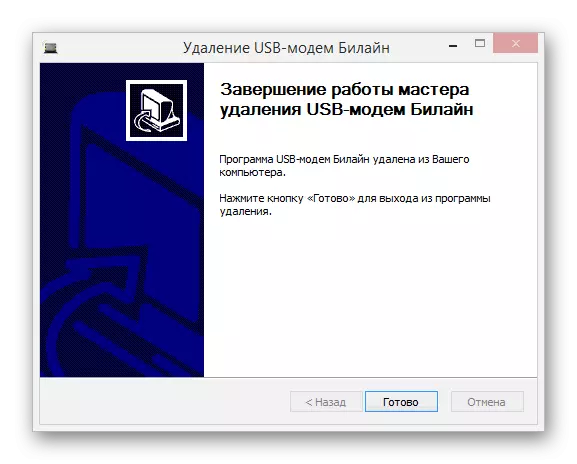
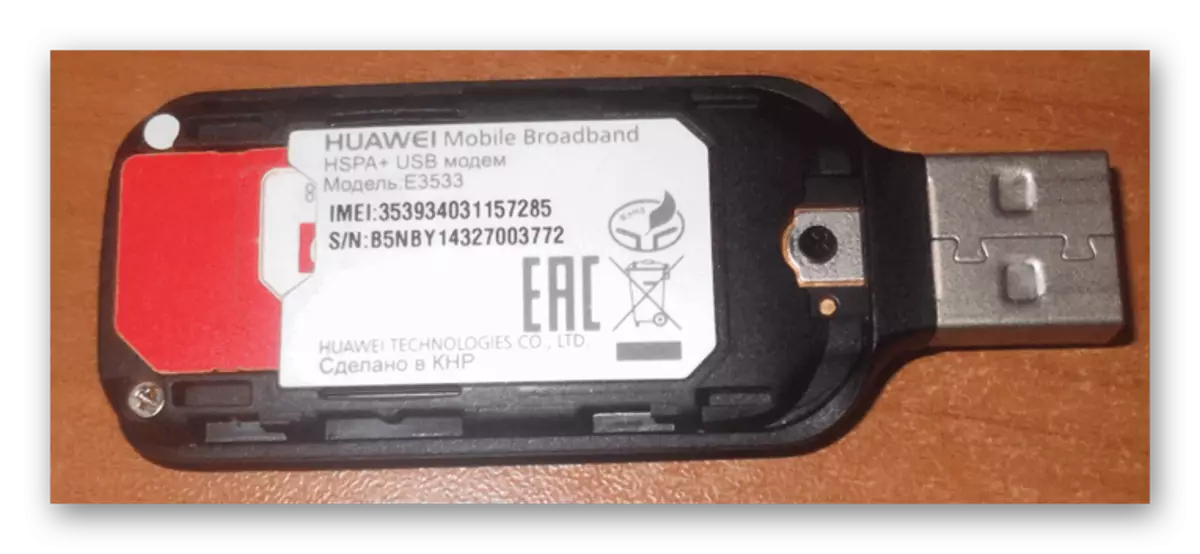
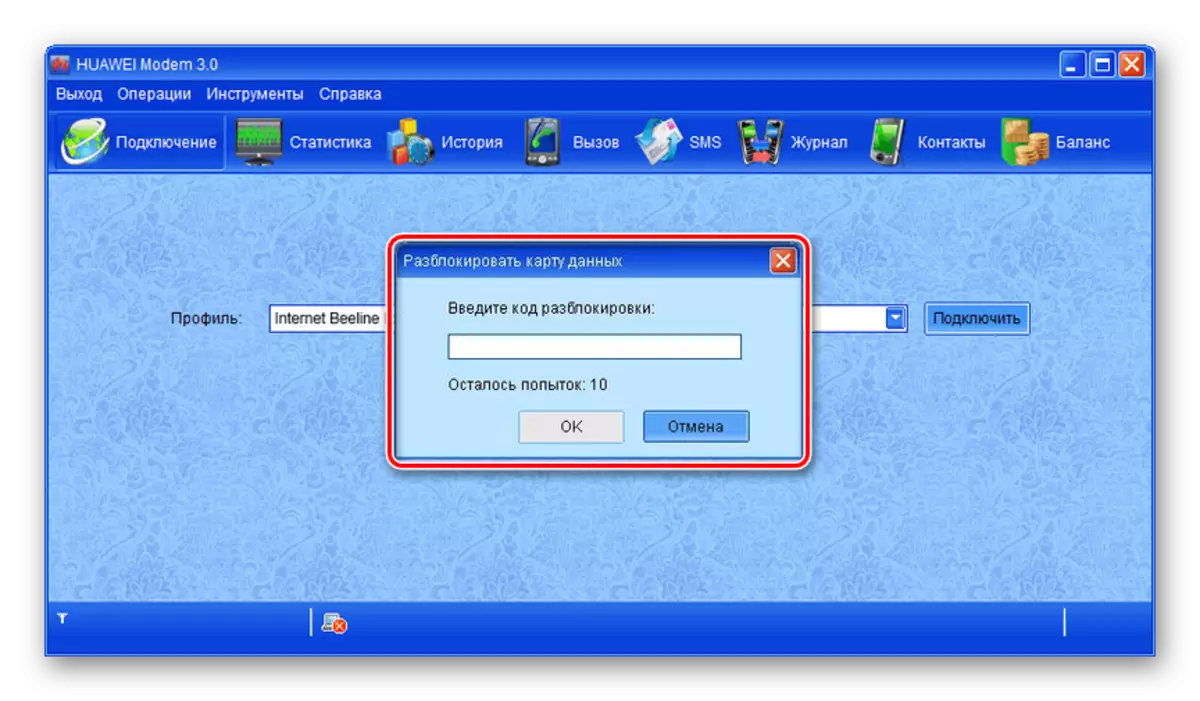

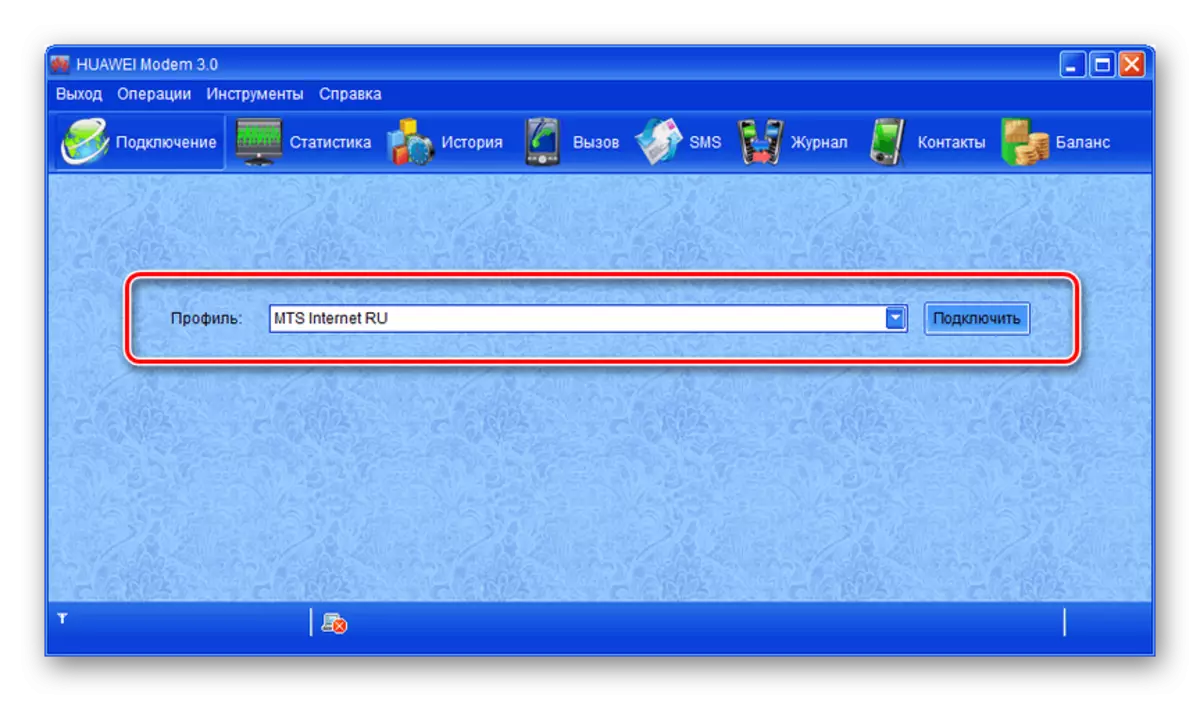
ಈ ವಿಧಾನದಿಂದ ಕಾರ್ಯವಿಧಾನವು ಸಾಧನದ ನವೀಕರಣಕ್ಕೆ ಸಂಬಂಧಿಸಿಲ್ಲ. ಇದಲ್ಲದೆ, ಅನ್ಲಾಕಿಂಗ್ ಅಧಿಕೃತ ಬೀಲೈನ್ ಮೂಲಗಳಿಂದ ನವೀಕರಣಗಳನ್ನು ಸ್ಥಾಪಿಸುವ ಸಾಮರ್ಥ್ಯದ ಮೇಲೆ ಪರಿಣಾಮ ಬೀರುವುದಿಲ್ಲ.
ಆಯ್ಕೆ 2: ZTE ಮೊಡೆಮ್ಗಳು
ಸಾಮಾನ್ಯ ಯುಎಸ್ಬಿ ಮೊಡೆಮ್ಗಳ ಜೊತೆಗೆ, ಹುವಾವೇ, ಬೇಲಿನ್ ಕಂಪೆನಿಯು ವಿಶೇಷ ವೆಬ್ ಇಂಟರ್ಫೇಸ್ನ ಮೂಲಕ ಸಂಭವಿಸುವ ವಿಭಿನ್ನ zte ಸಾಧನಗಳನ್ನು ಸಹ ನಿರ್ಮಿಸಿತು. ಅನ್ಲಾಕ್ ಮಾಡಲು ಹೆಚ್ಚುವರಿ ಘಟಕಗಳನ್ನು ಬಳಸಬೇಕಾದ ಮುಖ್ಯ ವ್ಯತ್ಯಾಸ ಇಲ್ಲಿದೆ.
ಐಚ್ಛಿಕ ಫೈಲ್ಗಳೊಂದಿಗೆ ಪುಟ
ಹಂತ 1: ತಯಾರಿ
- ಕಂಪ್ಯೂಟರ್ಗೆ ಯುಎಸ್ಬಿ ಮೋಡೆಮ್ ಅನ್ನು ಸಂಪರ್ಕಿಸುವ ಮೊದಲು, ವಿಶೇಷ ztedrvsetup ಚಾಲಕವನ್ನು ಡೌನ್ಲೋಡ್ ಮಾಡಿ ಮತ್ತು ಇನ್ಸ್ಟಾಲ್ ಮಾಡಿ. ಮೇಲೆ ಪ್ರಸ್ತುತಪಡಿಸಲಾದ ಲಿಂಕ್ನಲ್ಲಿ ಅದನ್ನು ಪುಟದಲ್ಲಿ ಡೌನ್ಲೋಡ್ ಮಾಡಬಹುದು.
- ಈಗ ಅಧಿಕೃತ ಸೈಟ್ನಿಂದ ಡಿಸಿ ಅನ್ಲಾಕಾರ್ ಪ್ರೋಗ್ರಾಂ ಅನ್ನು ಡೌನ್ಲೋಡ್ ಮಾಡಿ ಮತ್ತು ಅದನ್ನು ಚಲಾಯಿಸಿ.
DC ಅನ್ಲಾಕರ್ ಅನ್ನು ಡೌನ್ಲೋಡ್ ಮಾಡಲು ಹೋಗಿ
- ಆಯ್ದ ಉತ್ಪಾದಕ ಡ್ರಾಪ್-ಡೌನ್ ಪಟ್ಟಿಯ ಮೂಲಕ, ZTE ಮೋಡೆಮ್ ಆಯ್ಕೆಯನ್ನು ಆರಿಸಿ.
- ಸಹ, ಸಾಧ್ಯವಾದರೆ, "ಆಯ್ದ ಮಾದರಿ" ಬ್ಲಾಕ್ನಲ್ಲಿ ಸೂಕ್ತವಾದ ಆಯ್ಕೆಯನ್ನು ನಿರ್ದಿಷ್ಟಪಡಿಸಿ ಮತ್ತು ಭೂತಗನ್ನಡಿಯಿಂದ ಚಿತ್ರದೊಂದಿಗೆ ಬಟನ್ ಒತ್ತಿರಿ.
- ರೋಗನಿರ್ಣಯದ ಡೇಟಾವನ್ನು ಪಡೆದ ನಂತರ, ಬಂದರಿಗೆ ಗಮನ ಕೊಡಿ, ಅದರ ಮೌಲ್ಯವು "com9" ಗೆ ಸೀಮಿತವಾಗಿರಬೇಕು. ನೀವು ಆಯಾ ಲೈನ್ಸ್ನಲ್ಲಿ ಡಿಸಿ ಅನ್ಲಾಕರ್ ಮೂಲಕ ಪೋರ್ಟ್ ಅನ್ನು ಬದಲಾಯಿಸಬಹುದು.
- ಚಾಲಕನಂತೆ, ನೀವು "DAIG1F40_F0AA" ಫೈಲ್ ಅನ್ನು ಡೌನ್ಲೋಡ್ ಮಾಡಬೇಕಾಗುತ್ತದೆ ಮತ್ತು ಅದನ್ನು ಸಿಸ್ಟಮ್ ಡಿಸ್ಕ್ನ ಮೂಲ ಡೈರೆಕ್ಟರಿಯಲ್ಲಿ ಅನ್ಜಿಪ್ ಮಾಡಬೇಕಾಗುತ್ತದೆ.
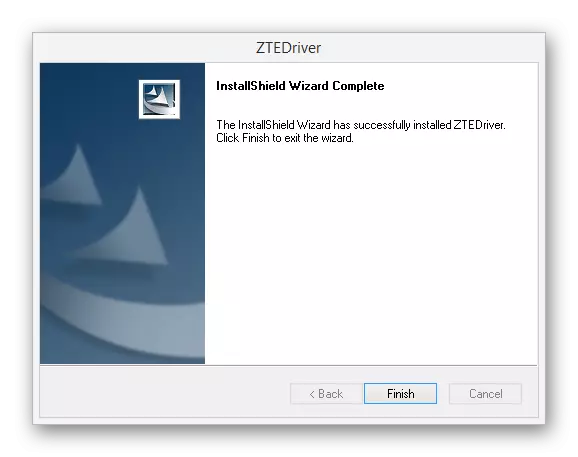
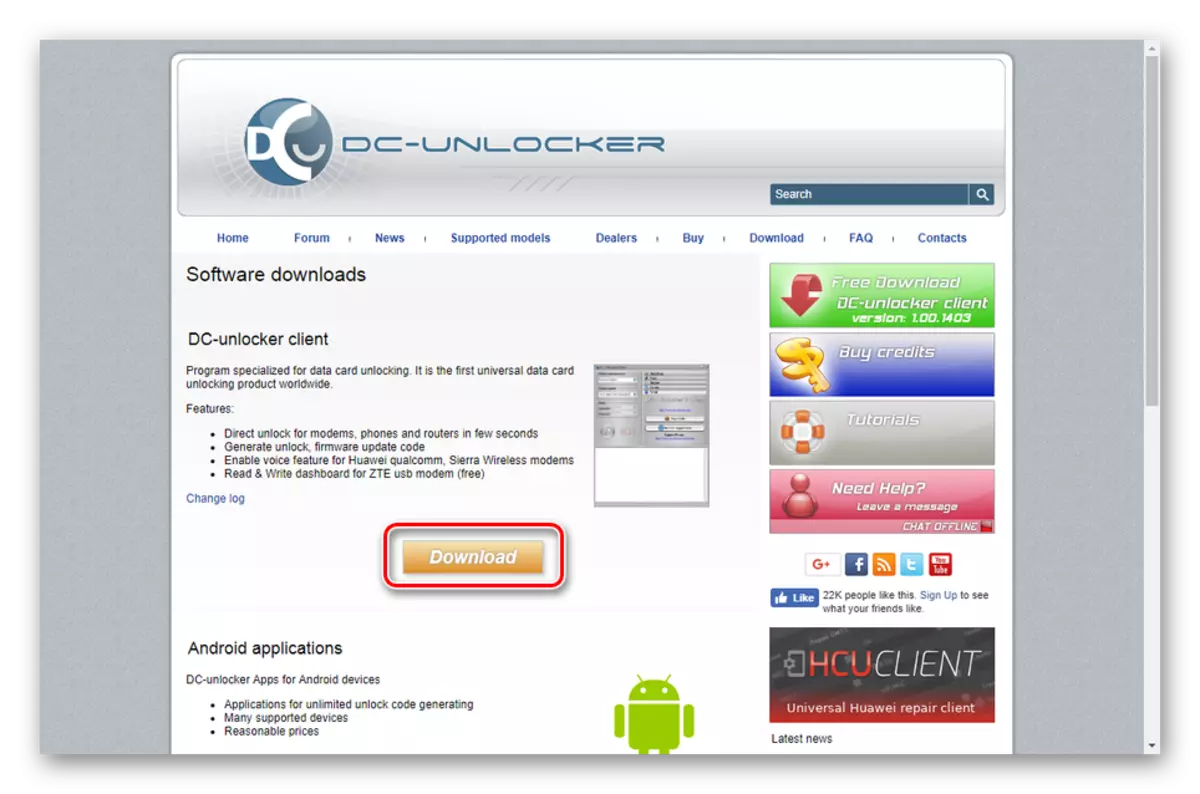
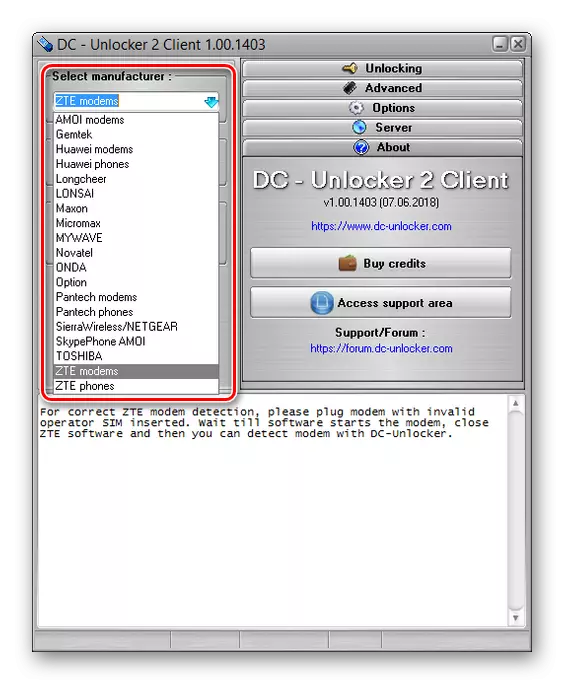
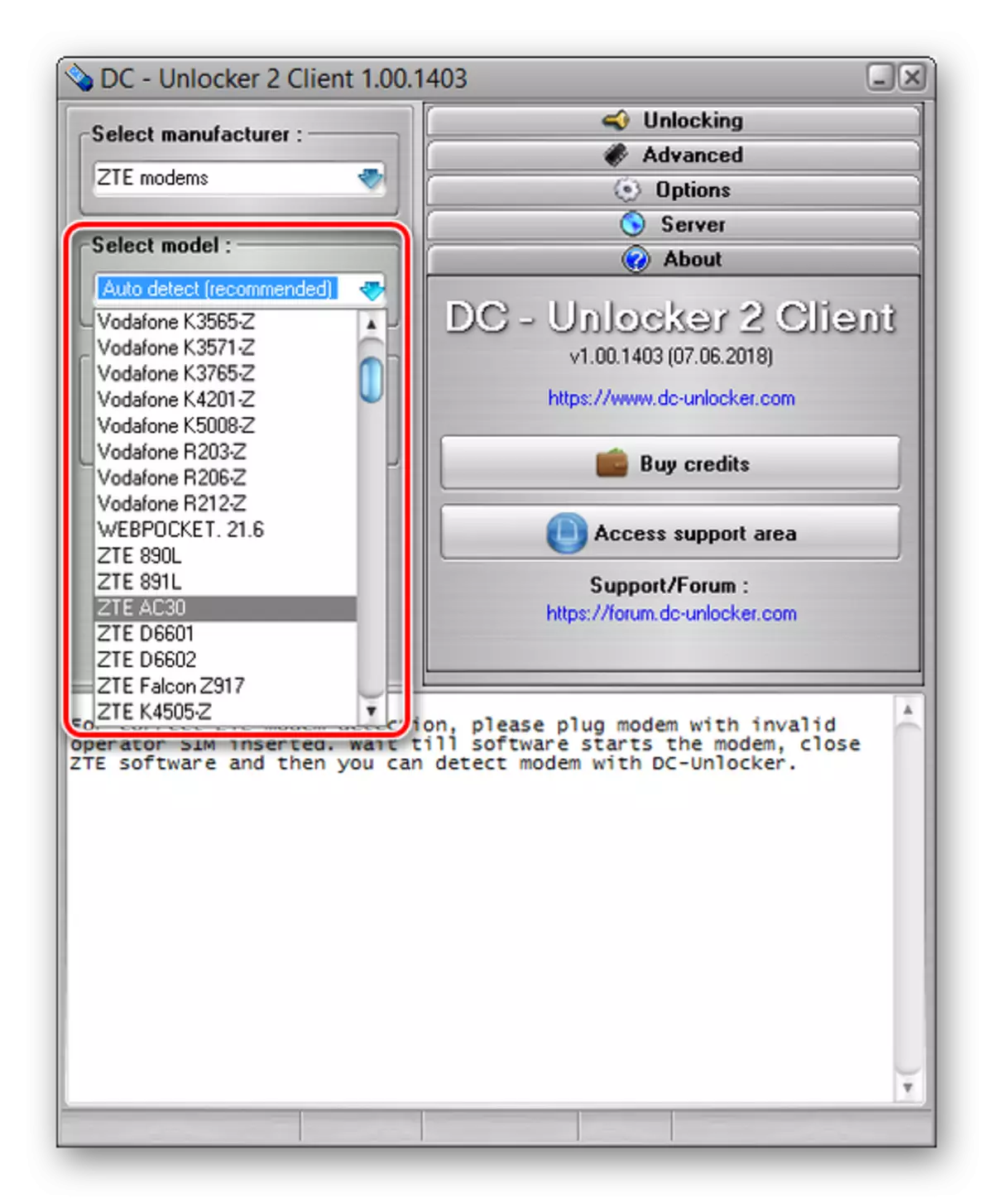
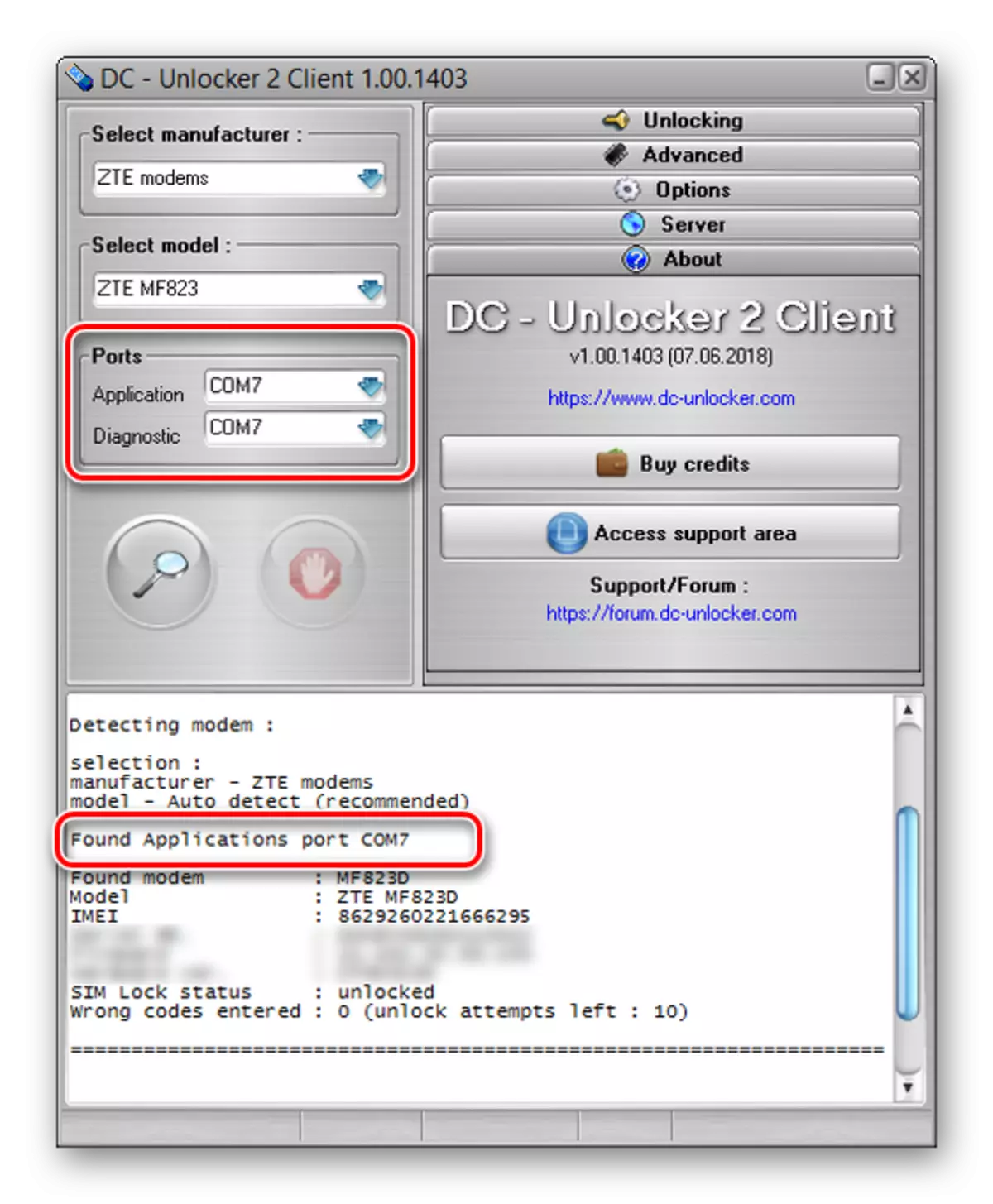
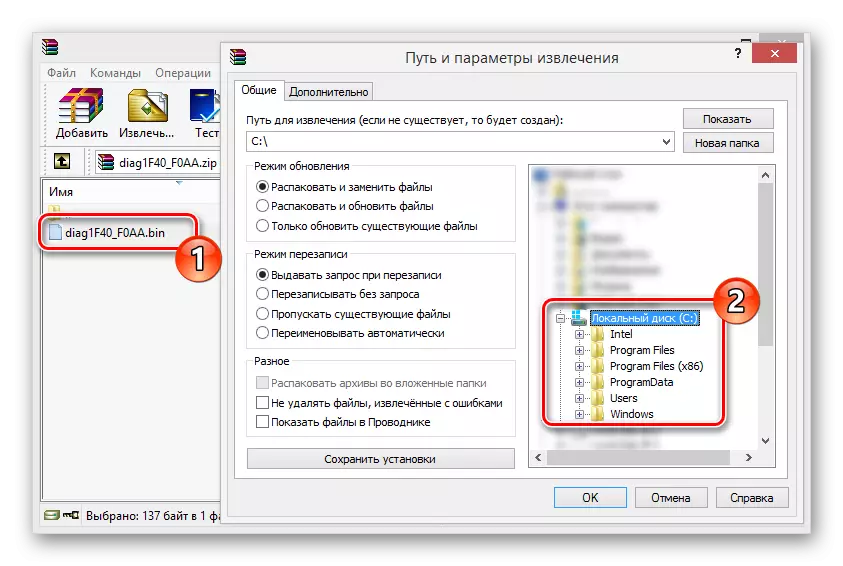
ಹಂತ 2: ಅನ್ಲಾಕ್ ಮಾಡಲಾಗುತ್ತಿದೆ
- ನಿರ್ವಾಹಕರ ಪರವಾಗಿ, "ಆಜ್ಞಾ ಸಾಲಿನ" ಅನ್ನು ಚಲಾಯಿಸಿ ಮತ್ತು "Enter" ಅನ್ನು ಒತ್ತುವ ನಂತರ ಕೆಳಗಿನ ಕೋಡ್ ಅನ್ನು ನಮೂದಿಸಿ.
ಸಿಡಿ /
- ಮುಂದೆ, ನೀವು ಫೈಲ್ ಅನ್ನು ವಿಶೇಷ ಆಜ್ಞೆಯೊಂದಿಗೆ ನಕಲಿಸಬೇಕು.
Copy / B DAIN1F40_F0AA.BIN COM7
- ಈಗ ಯಶಸ್ವಿ ನಕಲು ಫೈಲ್ಗಳಿಗಾಗಿ ಸಂದೇಶವನ್ನು ಪ್ರದರ್ಶಿಸಲಾಗುತ್ತದೆ.
ಗಮನಿಸಿ: ಕಾರ್ಯವಿಧಾನವು ಯಾವಾಗಲೂ ಯಶಸ್ವಿಯಾಗಿ ಪೂರ್ಣಗೊಂಡಿಲ್ಲ.
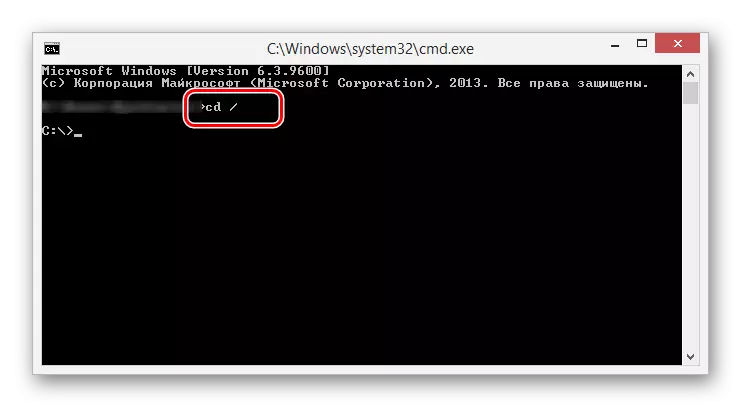
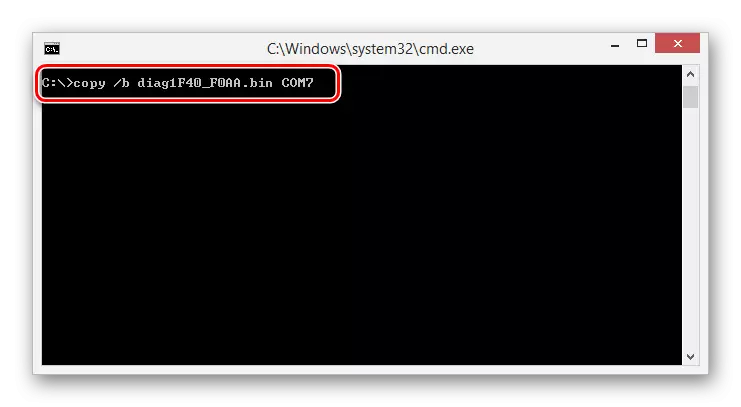
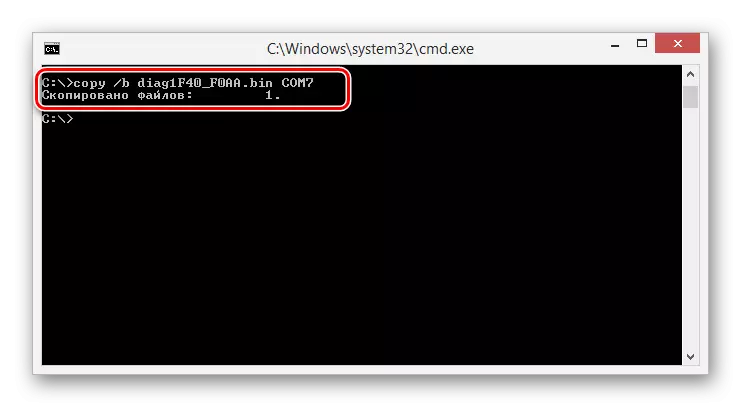
ಹಂತ 3: ಪೂರ್ಣಗೊಳಿಸುವಿಕೆ
- ಡಿಸಿ ಅನ್ಲಾಕಾರ್ ಪ್ರೋಗ್ರಾಂ ಅನ್ನು ವಿಸ್ತರಿಸಿ ಮತ್ತು ಕನ್ಸೋಲ್ನಲ್ಲಿ ಈ ಕೆಳಗಿನ ಆಜ್ಞೆಯನ್ನು ನಮೂದಿಸಿ.
+ Zcdrun = 8
- ತಕ್ಷಣವೇ ನಂತರ, ನೀವು ಈ ಕೆಳಗಿನ ಕೋಡ್ ಅನ್ನು ನಮೂದಿಸಬೇಕಾಗುತ್ತದೆ.
+ Zcdrun = f ನಲ್ಲಿ
- ಈ ಕಾರ್ಯವಿಧಾನವನ್ನು ಪೂರ್ಣಗೊಳಿಸಿದ ನಂತರ, ಮೋಡೆಮ್ ಅನ್ನು ಸಂಪರ್ಕ ಕಡಿತಗೊಳಿಸಿ ಮತ್ತು ಮರು-ಸಂಪರ್ಕಪಡಿಸಿ. ತರುವಾಯ, ನೀವು ಯಾವುದೇ ಸಿಮ್ ಕಾರ್ಡ್ ಬಳಸಬಹುದು.
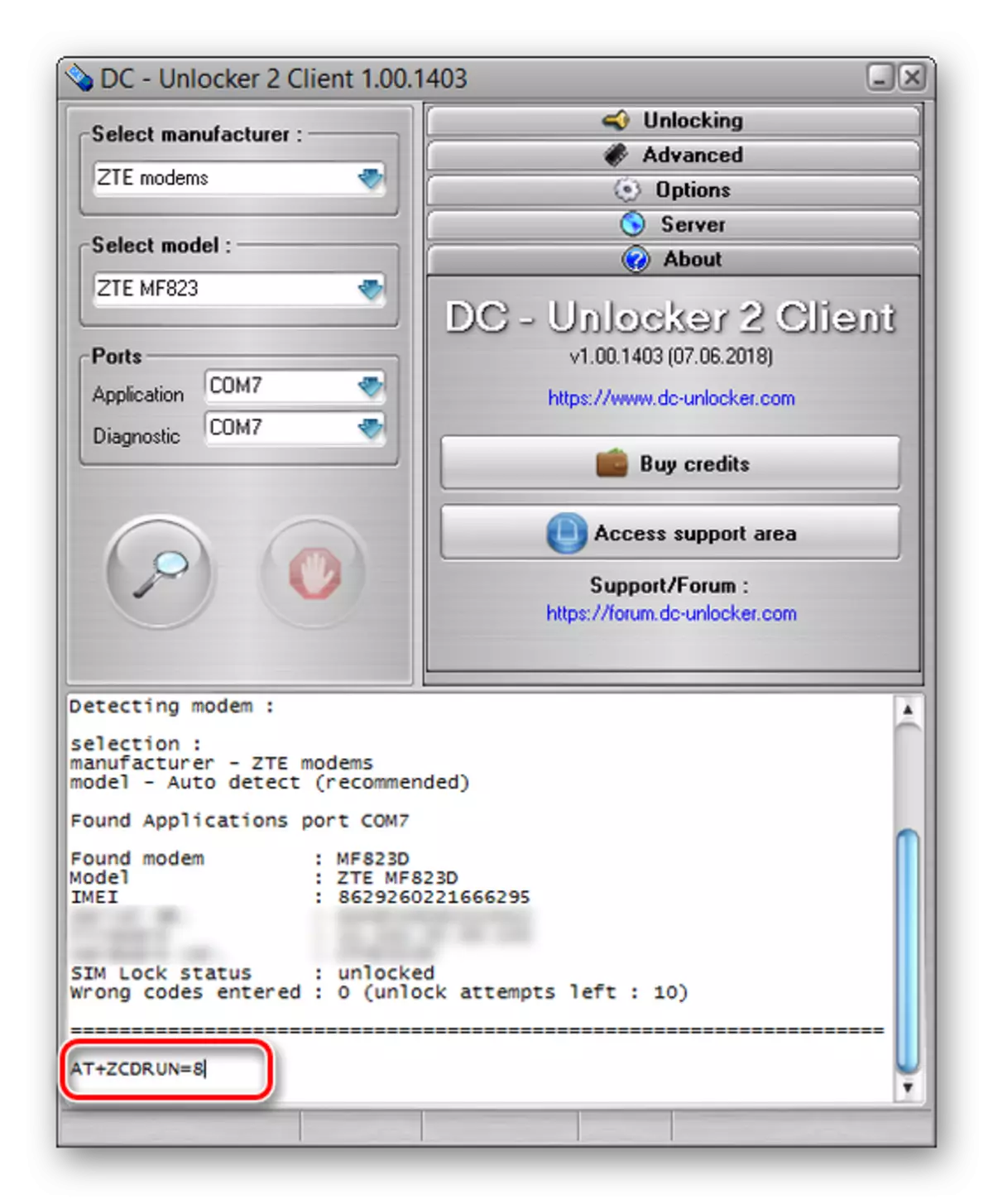
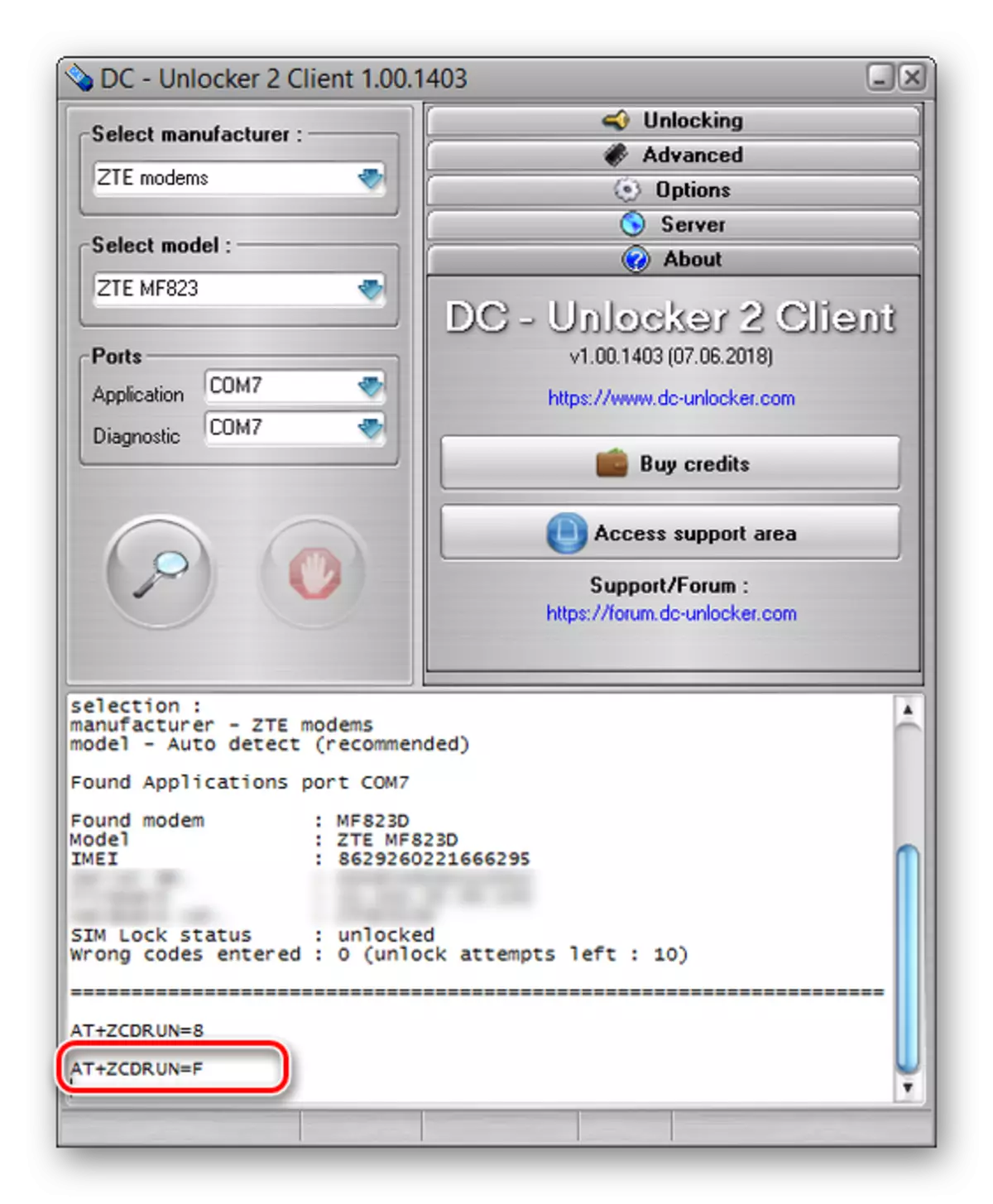
ಮೇಲೆ ವಿವರಿಸಿದ ಮೊದಲ ಆಯ್ಕೆಯಾಗಿ, ಇದು ಪರಿಪೂರ್ಣವಲ್ಲ ಮತ್ತು ನೀವು ವಿವಿಧ ರೀತಿಯ ಸಂಕೀರ್ಣತೆಯನ್ನು ಹೊಂದಿರಬಹುದು. ಈ ಕಾರಣದಿಂದಾಗಿ, ನೀವು ಅನ್ಲಾಕ್ ಮಾಡಲು ಮುಂದುವರಿಸಬಾರದು, 3 ಮತ್ತು ಕಡಿಮೆ ಪ್ರಯತ್ನಗಳಲ್ಲಿ ನಿರ್ಬಂಧಗಳನ್ನು ತಲುಪುತ್ತದೆ, ಇದರಿಂದಾಗಿ ಸಾಧನವು ವಿಫಲಗೊಳ್ಳುತ್ತದೆ.
ತೀರ್ಮಾನ
ನಮ್ಮ ಸೂಚನೆಗಳನ್ನು ಓದಿದ ನಂತರ, ನೀವು ಯಾವುದೇ ನಿರ್ವಾಹಕರ ಸಿಮ್ ಕಾರ್ಡ್ ಅಡಿಯಲ್ಲಿ ಯುಎಸ್ಬಿ ಮೋಡೆಮ್ ಬೀಲೈನ್ ಅನ್ನು ಫ್ಲಾಶ್ ಮಾಡಲು ನಿರ್ವಹಿಸುತ್ತಿದ್ದೇವೆ. ಏನಾದರೂ ಕೆಲಸ ಮಾಡದಿದ್ದರೆ, ನೀವು ಯಾವಾಗಲೂ ಈ ಪ್ರದೇಶದಲ್ಲಿ ತಜ್ಞರನ್ನು ಸಂಪರ್ಕಿಸಬಹುದು ಅಥವಾ ಕಾಮೆಂಟ್ಗಳಲ್ಲಿ ನಮಗೆ ಪ್ರಶ್ನೆಗಳನ್ನು ಸ್ಪಷ್ಟೀಕರಿಸುವುದು ಕೇಳಬಹುದು.
